
Tom qab yuav dua HDD lossis SSD tshiab, thawj qhov uas tau los tawm yog dab tsi nrog lub operating system tam sim no tau siv. Tsis yog ntau tus neeg siv muaj qhov xav tau los nruab ib lub OS uas huv, tab sis xav xav clone ib qhov system uas twb muaj lawm los ntawm daim disk qub rau ib qho tshiab.
Hloov chaw nruab Windows system mus rau HDD tshiab
Yog li hais tias tus neeg siv uas txiav txim siab hloov kho lub hard drive tsis tas yuav rov nruab rau lub operating system, muaj qhov hloov pauv tau. Hauv qhov no, cov ntaub ntawv tus neeg siv tam sim no tau txais kev cawmdim, thiab yav tom ntej koj tuaj yeem siv Windows tib txoj kev ib yam li ua ntej kev ua.
Feem ntau, cov uas xav kom faib cov OS nws tus kheej thiab cov neeg siv cov ntaub ntawv rau ob lub cev tsav tsheb feem ntau nyiam ua qhov hloov chaw. Tom qab hloov chaw, lub operating system yuav tshwm sim ntawm lub hard drive tshiab, thiab yuav nyob rau ntawm lub qub. Nyob rau hauv lub neej yav tom ntej, nws tuaj yeem raug tshem tawm los ntawm lub hard drive qub los ntawm kev ua qauv, lossis cia nws ua ib qhov system thib ob.
Yav dhau los, tus neeg siv yuav tsum tau txuas lub tshiab tsav mus rau lub system system thiab paub tseeb tias lub PC tau kuaj pom nws (qhov no yog ua los ntawm BIOS lossis Explorer).
Txoj Kev 1: AOMEI Muab Kev Pab Sib Pauv Txiaj Ntsig Tsab
AOMEI Muab Kev Pab Cuam Tshuam Txuj Kev yooj yim tso cai rau koj hloov chaw OS rau koj lub hard drive. Nws muaj Russified interface thiab yog pub dawb rau siv hauv tsev, tab sis pom zoo nrog kev txwv me. Yog li, hauv cov dawb version koj tuaj yeem tsuas ua haujlwm nrog MBR disks, uas, feem ntau, haum rau cov neeg siv feem ntau.
Hloov chaw system mus rau HDD uas twb muaj cov ntaub ntawv
Yog tias cov ntaub ntawv twg twb tau khaws cia rau ntawm koj lub hard drive thiab koj tsis xav kom muab tua nws, tsim qhov kev faib tawm nrog qhov chaw tsis muaj chaw nyob.
- Nyob rau hauv lub ntsiab siv hluav taws xob lub qhov rais, xaiv lub ntsiab disk faib thiab xaiv Txig.
- Cais cov chaw nyob ntawm lub chaw rub los ntawm ib tus ntawm cov tswj.

Qhov chaw tsis muaj qhov chaw rau lub system ua tau zoo tshaj plaws thaum pib - qhov ntawd yog qhov rais yuav ua tau lub pob zeb. Txhawm rau ua qhov no, rub lub pob qhov rooj sab laug rau sab xis, raws li qhia hauv lub screenshot hauv qab no.

- Tsis txhob faib txhua qhov chaw dawb: ua ntej nrhiav kom paub ntau npaum li cas qhov chaw koj lub Windows siv, ntxiv txog 20-30 GB rau qhov nyiaj no. Nws ua tau ntau dua, tsawg dua yog tsis xav tau, qhov chaw khoob tom qab yuav xav tau cov hloov kho tshiab thiab lwm yam OS xav tau. Qhov nruab nrab, kwv yees li 100-150 GB tau faib rau Windows 10, ntau dua yog ua tau, tsawg dua yog tsis pom zoo.
Tag nrho lwm qhov chaw yuav nyob hauv seem tam sim no nrog cov neeg siv cov ntaub ntawv.
Tom qab koj tau xaiv qhov ntau npaum li cas ntawm qhov chaw rau yav tom ntej system hloov mus, nyem OK.
- Lub sijhawm ua haujlwm yuav tau tsim, thiab kom tiav nws, nyem rau ntawm Thov.
- Cov sijhawm ua haujlwm tsis raug tso tawm, nyem Mus rau.
- Hauv qhov rai kabke, xaiv Yog lawm.
- Tos rau cov txheej txheem kom tiav, thiab tom qab ntawd tsiv mus rau theem tom ntej.




Hloov qhov system mus rau ib qho khoob khoob lossis muab faib
- Hauv qab ntawm lub qhov rais, xaiv lub tsav uas koj xav ua haujlwm nrog, thiab sab laug-nias rau "Hloov OS SSD lossis HDD".
- Lub Cloning Wizard pib, nyem "Tom ntej".
- Qhov kev zov me nyuam yuav muab koj los xaiv qhov chaw uas cloning yuav tau ua. Ua qhov no, HDD thib ob yuav tsum txuas nrog koj lub khoos phis tawm, tsis hais sab nraud lossis sab nraud.
- Xaiv tsav qhov kev hloov chaw yuav ua tiav.
Kos rau lub thawv tom ntej "Kuv xav tshem tawm tag nrho cov partitions ntawm daim disk 2 rau kev hloov chaw rau cov disk"Cov. Qhov no txhais tau tias koj xav rho tawm txhua feem faib ntawm disk 2 txhawm rau txhawm rau txhaws qhov OS nyob ntawd. Nyob rau tib lub sijhawm, koj tuaj yeem ua yam uas tsis muaj kev faib tawm, tab sis rau qhov no, tsav yuav tsum muaj chaw seem. Hais txog yuav ua li cas ua li no, peb tau piav qhia saum toj no.

Yog tias lub hard drive yog qhov khoob, ces koj tsis tas yuav xaiv lub npov no.
- Tom ntej no, koj yuav raug nug kom xaiv qhov loj lossis qhov chaw ntawm kev faib uas yuav tsim nrog ua ke nrog OS tsiv teb tsaws.
- Xaiv cov khoom haum rau koj qhov chaw. Los ntawm lub neej ntawd, qhov program nws tus kheej txiav txim siab tus naj npawb ntawm gigabytes uas lub system tam sim no nyob, thiab faib cov nyiaj sib npaug rau tsav 2. Yog tias tsav 2 khoob, koj tuaj yeem xaiv tag nrho cov muaj peev xwm, yog li tsim ib qho kev faib tawm ntawm tag nrho cov tsav.
- Koj tuaj yeem tawm ntawm cov kev teeb tsa uas qhov program xaiv rau nws tus kheej. Hauv qhov no, ob qhov kev faib tawm yuav raug tsim: ib qho - qhov system, qhov thib ob - nrog qhov chaw tsis muaj.
- Muab ib tsab ntawv tsav yog tias xav tau.
- Hauv lub qhov rai no (hmoov tsis zoo li tam sim no qhov kev txhais lus rau hauv Lavxias tsis tau ua tiav mus txog thaum kawg) nws hais tias tam sim ntawd tom qab OS hloov mus ua tiav, nws yuav tsis tuaj yeem khau raj los ntawm HDD tshiab. Txhawm rau ua qhov no, koj yuav tsum tua lub computer tom qab OS tsiv teb tsaws, txiav tawm lub hauv paus tsav (disk 1), thiab txuas lub koob thib ob HDD (disk 2) rau nws qhov chaw. Yog tias tsim nyog, tsav 1 tuaj yeem txuas nrog kev tsav 2.

Hauv kev xyaum, nws yuav txaus hloov lub hard drive los ntawm uas lub khoos phis tawm yuav khau khiab los ntawm BIOS.
Koj tuaj yeem ua qhov no hauv BIOS qub raws txoj kev:Advanced BIOS Nta> Ua Ntej Ntaus Ntaus
Hauv BIOS tshiab, raws txoj kev:
Khau raj> Xub Txiav Ua Ntej - Nyem "Kawg".
- Lub sijhawm ua haujlwm tsis tiav yuav tshwm sim. Nyem rau Thovkom pib npaj rau Windows cloning.
- Lub qhov rai yuav qhib qhov twg OS hloov kev xaiv yuav tshwm. Nyem Mus rau.
- Lub qhov rai yuav tshwm sim uas qhia tias tom qab reboot koj yuav hloov mus rau qhov tshwj xeeb PreOS hom qhov kev ua haujlwm tshwj xeeb yuav ua. Nyem Yog lawm.
- Tos rau txoj haujlwm tiav. Tom qab ntawd, Windows yuav rov qab thauj los ntawm tus thawj HDD (tsav 1). Yog tias koj xav tau tam sim ntawd khau raj ntawm disk 2, tom qab ntawd tawm ntawm qhov hloov mus rau PreOS, nias tus yuam sij nkag mus rau BIOS thiab hloov lub tsav ntawm qhov uas koj xav tau khau raj.









Txoj kev 2: MiniTool muab faib Wizard
Cov nqi hluav taws xob pub dawb uas yooj yim copes nrog qhov hloov ntawm lub operating system. Lub hauv paus ntsiab lus ntawm kev ua haujlwm tsis txawv ntau dhau los, qhov sib txawv tseem ceeb ntawm AOMEI thiab MiniTool Partition Wizard yog lub interface thiab qhov tsis muaj lus Lavxias nyob rau tom kawg. Txawm li cas los xij, kev paub txaus ntawm kev paub lus Askiv kom ua tiav txoj haujlwm tiav.
Hloov chaw system mus rau HDD uas twb muaj cov ntaub ntawv
Txhawm rau kom tsis txhob muab cov ntaub ntawv khaws cia ntawm lub hard drive, tab sis tib lub sijhawm txav Windows nyob rau ntawd, koj yuav tsum faib nws ua ob ntu. Thawj yuav yog qhov system, qhov thib ob - tus siv.
Ua li no:
- Ntawm lub qhov rais tseem ceeb, xaiv lub ntu tseem ceeb uas koj xav tau los npaj rau cloning. Xaiv kev khiav haujlwm ntawm sab lauj "Txav / Resize Muab faib".
- Pib thaj chaw tsis muaj chaw nyob thaum pib. Nruag lub pob qhov rooj sab laug rau sab xis kom muaj qhov chaw txaus rau lub kaw lus faib nyiaj.
- Tshawb nrhiav seb koj OS tam sim no hnyav npaum li cas thiab ntxiv tsawg kawg 20-30 GB (lossis ntau dua) rau cov nyiaj no. Thaj chaw pub dawb rau ntawm qhov system muab faib yuav tsum ib txwm muaj rau Windows hloov tshiab thiab ua haujlwm ruaj khov. Hauv nruab nrab, koj yuav tsum faib 100-150 GB (lossis ntau dua) rau qhov sib faib uas lub kaw lus yuav pauv.
- Nyem OK.
- Lub sijhawm ua haujlwm raug txwv yog tsim los. Nyem rau "Thov"los pib muab faib.



Hloov qhov system mus rau ib qho khoob khoob lossis muab faib
- Nyob rau hauv lub ntsiab qhov rai qhov kev pab cuam nyem rau ntawm lub pob "Hloov OS rau SSD / HD Wizard".
- Lub wizard pib thiab qhia koj xaiv ib qho ntawm ob txoj kev xaiv:
A. Hloov cov kab ke tsav nrog lwm HDD. Txhua tshooj yuav raug theej.
Kwv. Hloov mus rau lwm lub HDD tsuas yog siv ua haujlwm nkaus xwb. Tsuas yog cov OS yuav cloned, tsis muaj cov ntaub ntawv siv.Yog tias koj xav tau clone tsis yog tag nrho cov disk, tab sis tsuas yog Windows, mam li xaiv cov kev xaiv ua B thiab nyem "Tom ntej".
- Xaiv cov muab faib uas tus OS yuav tsiv teb tsaws chaw. Txhua cov ntaub ntawv yuav raug muab lwv tawm, yog li yog tias koj xav khaws cov ntaub ntawv tseem ceeb, ua ntej rov qab mus rau lwm qhov nruab nrab lossis tsim qhov khoob khoob qhov system raws li cov lus qhia saud Tom qab ntawd nyem "Tom ntej".
- Hauv qhov rai ceeb toom, nyem "Yog".
- Cov kauj ruam tom ntej yog ua ob peb nqis.
1. Ua kom zoo sib faib rau tag nrho cov disk.
Muab cov partitions rau tag nrho cov disk. Qhov no txhais tau hais tias ib qho kev faib tawm yuav raug tsim uas yuav kav txhua qhov chaw muaj.
2. Luam cov partitions tsis muaj qhov loj.
Luam cov partitions tsis muaj resizing. Qhov program yuav tsim cov kab ke kev faib tawm, qhov chaw seem yuav mus rau qhov kev faib ua haujlwm tshiab.
Dlhos partitions rau 1 MB. Muab faib ua ke nce mus txog 1 MB. Qhov no dhau los tuaj yeem qhib kom rov qab ua haujlwm.
Siv GUID Cov Lus Qhia Partition rau lub phiaj disk. Yog tias koj xav hloov koj tsav los ntawm MBR rau GPT, muab tias nws yog ntau dua 2 TB, ces khij lub thawv.
Ib qho qis me me koj tuaj yeem hloov qhov loj me ntawm seem thiab nws txoj haujlwm siv kev tswj ntawm sab laug thiab sab xis.
Ua rau cov chaw tsim nyog thiab nyem "Tom ntej".
- Cov ntawv ceeb toom hais tias koj yuav tsum tau teeb tsa qhov chaw tsim nyog hauv BIOS txhawm rau txhawm rau khau raj los ntawm HDD tshiab. Qhov no tuaj yeem ua tom qab kev hloov mus ntawm Windows. Yuav ua li cas hloov tus tsav hauv BIOS tuaj yeem pom hauv Txoj Kev 1.
- Nyem "Ua tiav".
- Lub luag hauj lwm tseem ceeb yuav tshwm sim, nyem rau ntawm "Thov" nyob rau hauv lub qhov rai tseem ceeb ntawm qhov kev pab cuam los pib nws tiav.


Saib ntxiv: Yuav ua li cas txhawm rau tag nrho lub zog tsav





Txoj Kev 3: Macrium Reflect
Zoo li ob txoj haujlwm dhau los, Macrium Reflect kuj tseem siv tau, thiab tso cai rau koj hloov lub OS yooj yim. Lub interface thiab kev tswj tsis yooj yim heev, tsis zoo li ob qho dhau los ntawm kev siv hluav taws xob, txawm li cas los xij, feem ntau, nws tuaj yeem lav nrog nws txoj haujlwm. Zoo li hauv MiniTool Cov Lus Qhia Wizard, tsis muaj cov lus Lavxias, tab sis txawm tias muaj lus me me ntawm cov lus Askiv txaus kom yooj yim tsiv OS.
Download tau Macrium Reflect
Tsis zoo li ob txoj haujlwm dhau los, hauv Macrium Reflect nws yog tsis tuaj yeem xaiv ua ntej ib qho kev faib tawm dawb ntawm tus tsav uas OS yuav raug hloov pauv. Qhov no txhais tau tias cov neeg siv cov ntaub ntawv los ntawm disk 2 yuav muab tshem tawm. Yog li, nws yog qhov zoo tshaj plaws los siv HDD huv.
- Nyem rau ntawm qhov txuas "Clone daim disk no ..." hauv lub qhov rai program loj.
- Lub Hloov Wizard qhib. Nyob rau sab qaum, xaiv HDD ntawm qhov uas koj xav mus ua clone. Los ntawm lub neej ntawd, txhua tsav yuav raug xaiv, yog li xaiv cov khoom uas tsis tas siv.
- Hauv qab ntawm lub qhov rais, nyem rau ntawm qhov txuas "Xaiv lub disk txhawm rau txhawm rau ..." thiab xaiv lub hard drive koj xav clone rau.
- Muaj cov xaiv tsav 2, koj tuaj yeem siv cov kab sib txuas nrog rau kev xaiv cloning.
- Ntawm no koj tuaj yeem tsim kho qhov chaw uas yuav los ua ke ntawm cov kab ke. Los ntawm lub neej ntawd, kev faib tawm yuav raug tsim nrog tsis muaj chaw seem. Peb pom zoo kom ntxiv ib qho tsawg kawg ntawm 20-30 GB (lossis ntau dua) rau cov kab ke system rau kev hloov kho tom qab thiab cov kev xav tau ntawm Windows. Qhov no tuaj yeem ua tiav los ntawm kev hloov kho lossis nkag los ntawm kev nkag mus.
- Yog tias xav tau, koj tuaj yeem xaiv cov ntawv tsav nrog koj tus kheej.
- Lwm cov teeb meem yog xaiv tau.
- Ntawm lub qhov rais tom ntej, koj tuaj yeem tsim kho lub sijhawm cloning, tab sis peb tsis xav tau nws, yog li nyem "Tom ntej".
- Daim ntawv teev cov kev ua uas yuav ua nrog tus tsav tshwm, nyem "Ua tiav".
- Hauv lub qhov rai nrog qhov kev pom zoo los ua kom cov ntsiab lus rov qab, pom zoo lossis tsis lees yuav qhov kev pom zoo no.
- Cloning ntawm OS yuav pib, thaum kawg koj yuav tau txais kev ceeb toom "Clone ua tiav", qhia tias qhov hloov pauv tau ua tiav.
- Tam sim no koj tuaj yeem khau los ntawm tus tsav tshiab, tom qab ua nws yog qhov tseem ceeb rau kev thauj khoom rau hauv BIOS. Saib seb yuav ua li cas. Txoj Kev 1.



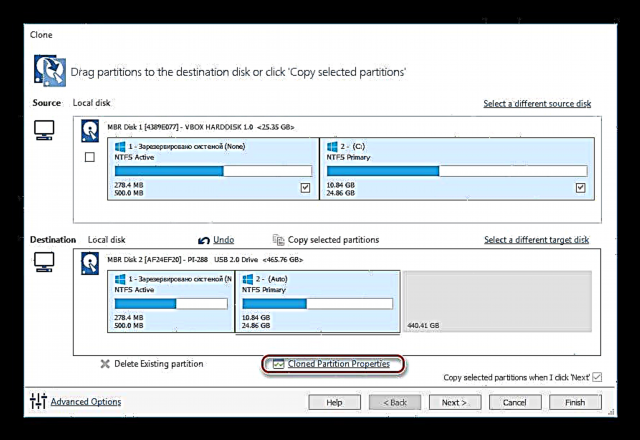




Peb tham txog peb txoj hauv kev los hloov lub OS ntawm ib tus tsav mus rau lwm. Raws li koj tuaj yeem pom, qhov no yog tus txheej txheem yooj yim heev, thiab koj feem ntau tsis tas yuav tsum ua txhaum nrog qhov tsis txhaum. Tom qab cloning Windows, koj tuaj yeem tshawb xyuas lub tsav rau kev ua tau zoo los ntawm khau raj lub computer los ntawm nws. Yog tias tsis muaj teeb meem, koj tuaj yeem tshem tawm qhov qub HDD ntawm lub system system lossis tso nws ua qhov khoom seem.
















